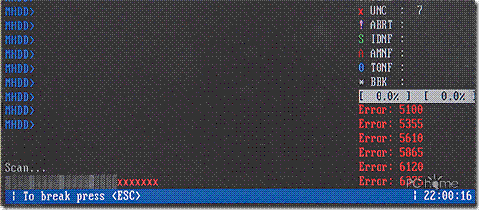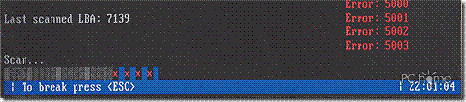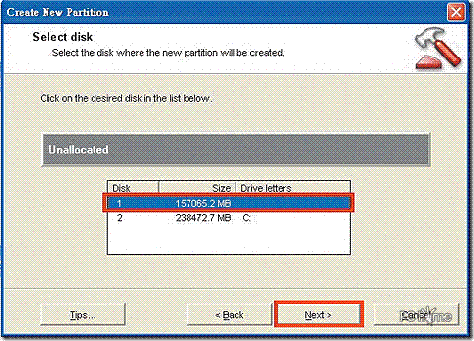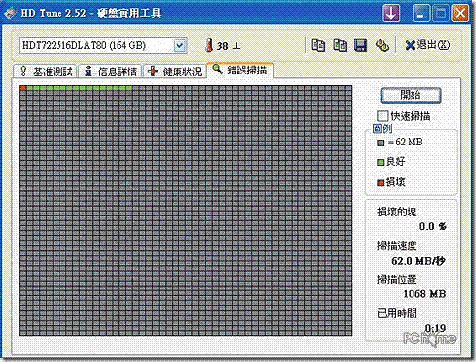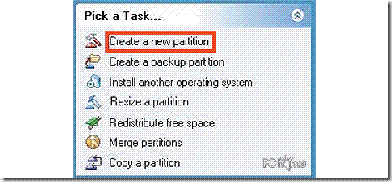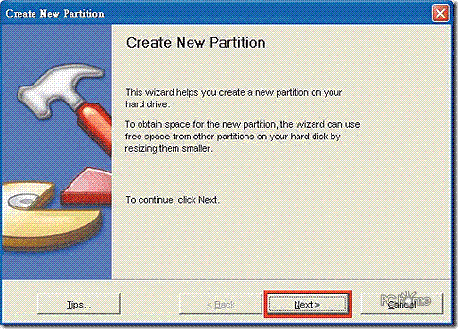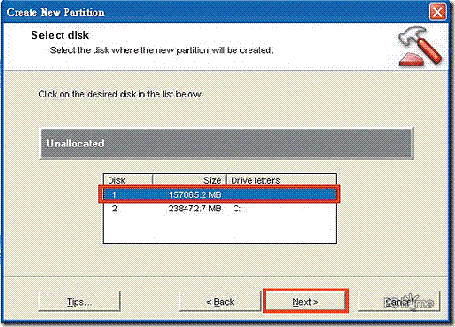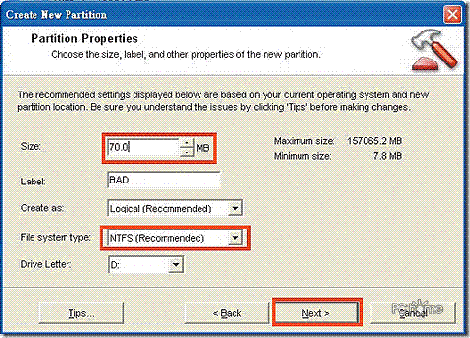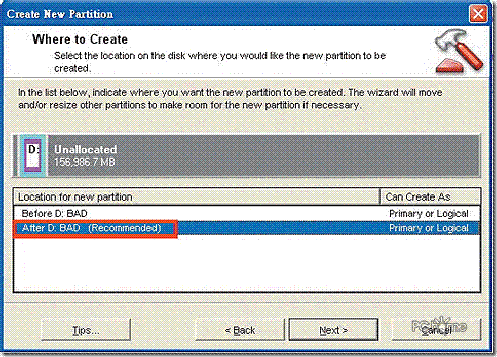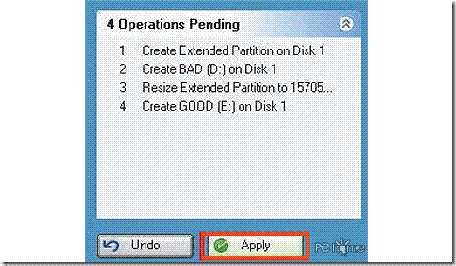硬碟壞軌的成因、種類與修復實戰
A problem has been detected and Windows has been shut down to prevent damage to your computer. If this is the first time you’ve seen this stop error screen, restart your computer.
以上這段文字是不是很熟悉呢?相信絕大部分的使用者已經不是第一次看過這段文字了
,這就是 Windows 鼎鼎有名的藍色當機畫面的開頭,整段的大概意思是表示,你的電腦發生了一點(?)問題,視窗必須關閉以避免損壞你的電腦,如果你是第一次見到這個警告畫面,那麼重新啟動你的電腦吧!
出現這個畫面的原因有非常多,其中硬碟的壞軌佔極大的比例,當程式執行到有壞軌的部份時,由於指令中斷系統就會自動當機來保護你的電腦。
造成壞軌的原因
壞軌的種類非常多,而大略上可以分為邏輯式壞軌及物理毀損兩大類。
邏輯式壞軌
邏輯式壞軌的形成原因實在是多如牛毛,諸如應用程式 Bug 所造成的檔案配置表錯誤覆蓋、電腦病毒直接清洗檔案配置表、硬碟格式化不完全、硬碟遭受外力強磁磁化之類的意外情形都會造成資料式的毀損,不過邏輯式壞軌的硬碟壞軌卻出乎意料的好修復,只要進行低階格式化或是將備份的檔案配置表回復就可以了。
物理式毀損
物理式的毀損又稱之為實體壞軌,造成的原因幾乎全是使用者或是外力的問題,例如最常見的直接關閉電腦電源、或是停電造成硬碟讀寫頭直接降落在磁盤上,刮傷磁片,或是搬運硬碟中不小心的碰撞或是直接摔在地上,硬碟讀取頭直接的撞上磁盤等方式直接的毀損了硬碟的磁盤,而這類的實體壞軌是無論你如何的格式化都無法修復的,只能使用軟體去標示起來讓系統跳過讀取壞軌的區域,以免系統錯誤以至於當機。
壞軌
意指硬碟磁盤上的某一軌區域損壞,通常會造成資料的讀取時間過長或無法讀取,導致系統不穩或是損壞。
偵測壞軌
HDTune 2.25
官方網址:http://www.hdtune.com
下載網址:http://www.hdtune.com/hdtune_252.exe
建議售價:免費
而如何知道壞軌在什麼地方呢?這時候就有賴一些軟體來偵測掃描了,而最常見的掃描軟體就是 Windows 裡面內附的掃描程式,但是筆者必須不諱言的告訴各位讀者大大,掃描能力實在是只有 orz 可以形容,慢就算了準確度還真不是一般的差。
所以筆者建議各位求助於其他軟體,而其中最推薦的就是 HDTune 2.52,在 Windows 介面底下運行又有中文化版而且還免安裝,簡單易懂的使用方式簡直就是一般使用者都能輕易上手的好軟體,只要打開後選擇要掃描的硬碟,切換到硬碟掃描分頁,按下開始(建議不要使用快速掃描)就可以開始掃描了。 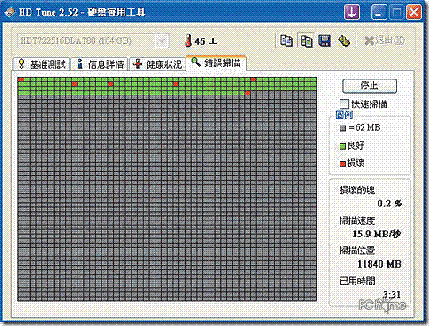
簡單易懂方便又好用,三種願望一次滿足。
DOS 介面的掃描方式
MHDD
官方網址:http://hddguru.com/
下載位址
磁片版:
http://hddguru.com/download/software/mhdd/mhdd32ver4.6floppy.exe
光碟版:
http://hddguru.com/download/software/mhdd/mhdd32ver4.6iso.zip
建議售價:免費
有的時候這種方便又簡單的工具軟體是會有盲點的,最大的方便設計:在 Windows 下執行的特點卻也是它最大的缺點,就是當硬碟壞軌壞到沒辦法進 Windows 的時候這軟體完全沒了用處,這時候最適用的軟體就是另一套可以在 DOS 模式可以使用的軟體:MHDD 了,MHDD 是一套免費軟體,僅能在 DOS 介面下運行,必須先將檔案製成開機磁片或是燒成開機光碟,用磁片或光碟開機就可以使用了。 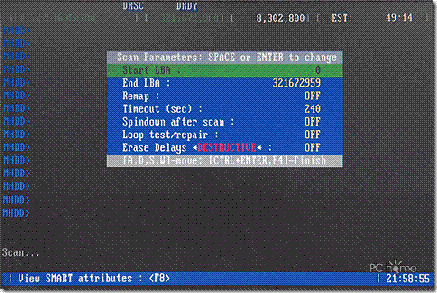
在 DOS 介面下運行的 MHDD。
MHDD 修復壞軌實戰
修復壞軌的軟體相當的多,筆者就以前面所介紹的 MHDD 來使用吧!沒錯,MHDD 這套軟體不只可以掃描壞軌還可以修復壞軌,首先就先以 MHDD 的救援光碟或磁片開機,進入主畫面後先選擇要修復或掃描的硬碟,進入後按下 F4 後就可以開始設定掃描細節。
首先先設定要開始掃描的磁區的編號,預設是以第 0 磁區起頭,也建議設定以第 0 磁區開始掃描或修復,再來是設定結束掃描的磁區編號,如果要完整的掃描就以預設的數值為主,或是自己設定一個範圍;下一項的 Remap 設置就決定於是否要修復硬碟壞軌或者只是單純掃描壞軌而已,而 Remap 的修復方式就是將硬碟中的備份配置表重新的覆蓋回主要配置表,讓硬碟讀取頭能夠對應到正確的位置,也就是表示,如果連備份配置表也毀損或是資料本身就已經毀損的情形下此種方式是完全沒辦法修復的,至於 Spindown after scan 則完全是一個有點雞助的設計,用意是在於當 MHDD 掃描完之後就會主動關閉硬碟的電源。
至於 Loop test/repair 的設定則是讓程式一直重複的掃描及修復壞軌,直到完全沒有壞軌為止,倒是挺方便無法一直待在電腦前面的使用者,而裡面最為強大的修復方式就是 Erase Delays 這項了,這種方式是直接將讀取上有延遲的磁區直接的進行格式化,修復效果比起重新配置的方式還更為強大,不過需要注意的是,直接格式化也代表著會破壞原有的資料,所以試圖保存資料的話還是別輕易使用這種方式。 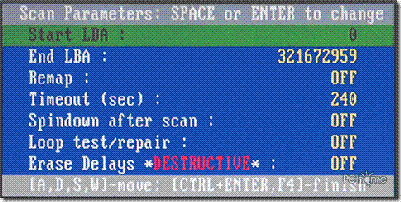
按下 F4 後設定掃描條件,設定完後再按下 F4 一次。
細節項目表格
Start LBA
開始掃描或修復的磁區編號。
End LBA
結束掃描或修復的磁區編號。
Remap
是否修復壞磁區(重新配置)。
Timeout (sec)
設定逾時值。
Spindown after scan
結束掃描後關閉硬碟電源。
Loop test/repair
循環測試及修復。
Erase Delays *DESTRUCTIVE*
將損壞的磁區直接抹除,修復效果比 Remap 好,但是會破壞原有磁碟上的資料。
只能修邏輯式壞軌
然而 MHDD 的兩種修復方式都只能去修復邏輯式壞軌,對於物理式的壞軌拿它一點辦法都沒有,這時候讀者大大你一定會問,難道都沒有辦法去修復物理式壞軌的區域嗎?筆者只能給個非常肯定的答案:是的!完全沒辦法!物理性壞軌是沒辦法修復的。
我相信各位讀者看到這裡心中一定在罵髒話,甚至開始摔雜誌,別急嘛~~既然筆者敢大膽的寫出這答案自然也就有方法啦!的確,物理性的壞軌是無法修復的,上面的資料也很難救的回來,但是讓系統以後讀寫的時候跳過損壞的地方以免當機卻也算是沒有辦法中的辦法。
略過物理壞軌
Symantec Partition Magic 8.0
官方網站:http://www.symantec.com.tw
下載網址:無
建議售價:美金 69.95 元
首先先準備好一顆可以進入 Windows 系統的硬碟設定為主要硬碟,將有壞軌的硬碟設定為次要硬碟後開機,並且準備好 HDTune 2.25 以及 Symantec Partition Magic 8.0 這兩套軟體。
先偵測壞軌位置
首先當然是掃描偵測壞軌所在的位置了,先啟動 HDTune 2.25 這套軟體,選擇有壞軌的硬碟,再切換至硬碟掃描的分頁,開始掃描,壞軌的區域就會標示為紅色,而圖三中的紅色壞軌區域則是筆者特意用軟體製造出來的,才會剛好就在起頭的部份,這邊要特別注意的就是,右邊標示的每一區格的實際容量大小是不一定的,依硬碟大小不同而異,也就是說損壞位置的容量是不一定的,可以經由以下的算式算出起始位置與實際大小。
損壞起始點位置計算式
P =(N - 1)× M
損壞區段實際大小計算式:
S = L × M
P:起始點 N:第 N 個區格 M:每一區格實際大小 S:損壞區段實際大小
L:連續的損壞區段格數
假設壞掉的是第 13 格,區段共壞掉 7 格,每格為 62MB 那麼損壞起始位址就是
(13 - 1)× 62 = 744MB
連續損壞的區隔數就是7 × 62 = 434MB
連續損壞區段的結束位置就是 744 + 434 = 1178MB
真正的修復工作
當算出來損壞區間的起始位置與大小後,接下來就是 Symantec Partition Magic 8.0 出場的時候了!執行 Partition Magic 8.0 ,選擇左上角區塊中的 Create a new partition,在出現的對話框中的 size 框中填入剛剛計算出來的起始區段減1的數值,筆者由於是預先設計好損壞的區段,所以位置就是第一個區段,且只損壞一格(62MB),而實際上是不太可能這麼剛好,假設損壞的區段是第 63MB 到 126MB 那麼就要先建立一個 0 到 62 MB 的完整區段分割(當然如果太小直接捨棄也是可行),然後再分割一個 63MB 的分割檔出來並格式化為系統會忽略的檔案格式,例如 Windows 就分割為 Linux 的檔案格式,Windows 就不會去讀取這一區段的檔案了。
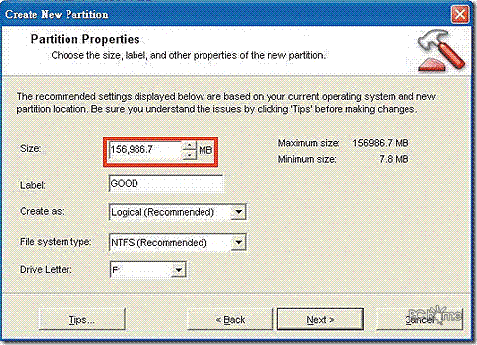
如果後面都是無損的就以預設數值就好,反之則填入兩個損壞區間內的容量大小。
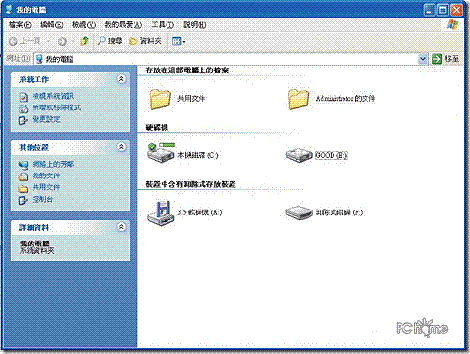
壞掉的區間 D 磁碟就隱藏起來了。
保養勝於修復
硬碟的壞軌形成的原因要如何去避免呢?首要的當然是避免使用中碰撞或搖晃硬碟以及直接切斷電源的不正常關機法,以免硬碟讀取頭直接的撞擊碟片,導致硬碟碟面刮傷,造成物理性的壞軌,搬運時也最好在外層包裹吸震材質的泡綿,減少硬碟碰撞。
適當的散熱降低硬碟的溫度也是延長硬碟的壽命的不二法門,長期的高溫可是會使寶貴的硬碟壽命減少一半的。
轉貼自
http://www.gophone.com.tw/3C/DT/news_view.jsp?sn=0608220002&vi=3&pl=1&url=